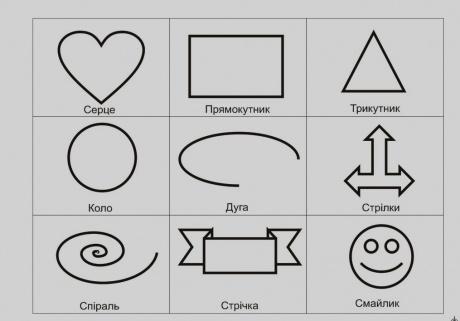Просмотр содержимого документа
«Урок 17. Малювання. Автофігури.»
Тема: Векторна графіка в середовищі текстового редактора.
Мета: навчити вставляти автофігури до текстового редактора різними способами, форматувати та редагувати їх; розвивати мислення, вміння оформлювати документи; виховувати наполегливість, працелюбність, старанність.
Хід уроку
І. Організаційний момент.
ІІ. Вивчення нового матеріалу.
Вставлення автофігур відбувається за таким же алгоритмом, що і малюнка:
Меню Вставка – Малюнок – Автофігури : зі списку обрати потрібну групу, а в ній потрібну фігуру. Курсор при цьому перетворюється на хрестик, яким і малюємо фігуру.
Над фігурою можна проробляти такі дії:
Змінювати розмір;
Повертати, нахиляти;
Міняти її опуклість;
Робити різну заливку.
Для цього використовують маркери на автофігурі
ІІІ. Практична робота на закріплення матеріалу
Хід роботи
Підготувати комп’ютер до роботи. Завантажити текстовий процесор Word . Створити файл з іменем «Малювання».
З робіть заголовок для наступного фрагменту роботи «Вставляння об’єктів». Перейдіть на вкладку «Вставка», «Фігури». Вставте об’єкти:
робіть заголовок для наступного фрагменту роботи «Вставляння об’єктів». Перейдіть на вкладку «Вставка», «Фігури». Вставте об’єкти:






в останній об’єкт вставте текст за зразком:
Створіть прості об’єкти:
Отримаємо:
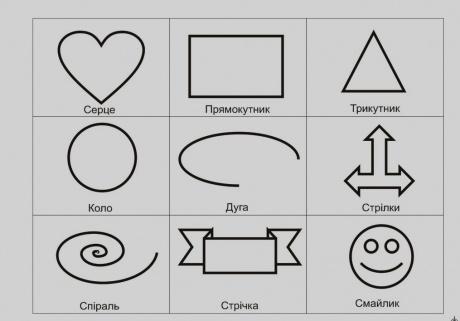
Зробити заливку 9 об’ктів різними типами заливки.
ІV. Перевіряється робота, підводяться підсумки уроку, учням задаються додаткові запитання:
Як вставити в документ геометричну фігуру?
Які види комп’ютерної графіки ви знаєте?
Наведіть приклади програм для створення графічних зображень?
В чому полягає принцип створення об’єктів растрової графіки?
В чому полягає принцип створення об’єктів векторної графіки?
V. Домашнє завдання. Створити емблему «Овруцька ЗОШ №4» в зошиті олівцем, а на наступному уроці перенести її на ПК використовуючи авто фігури, малюнки, написи.







 робіть заголовок для наступного фрагменту роботи «Вставляння об’єктів». Перейдіть на вкладку «Вставка», «Фігури». Вставте об’єкти:
робіть заголовок для наступного фрагменту роботи «Вставляння об’єктів». Перейдіть на вкладку «Вставка», «Фігури». Вставте об’єкти: